O Minecraft se destaca quando você tem amigos com quem brincar, mas nada atrapalha a diversão quando você tenta se conectar ao mundo de um amigo, e você recebe o erro “Minecraft não consegue se conectar ao mundo”.
Existem vários motivos para isso acontecer, e nós orientaremos você sobre os problemas mais prováveis para que você possa voltar a minerar e criar como verdadeiros jogadores.
1. Verifique sua conexão
Elimine a possibilidade de problemas de rede antes de abrir o Minecraft. Vá para Como consertar uma conexão intermitente com a Internet no Windows 10 ou 8 maneiras fáceis de solucionar problemas de conexão de rede para corrigir uma conexão de Internet irregular.
A maneira mais rápida de verificar uma conexão é mudar para uma rede diferente. Se você não tiver outra rede disponível, tente usar seu telefone como ponto de acesso móvel. Se o Minecraft começar a funcionar corretamente em uma conexão de Internet diferente, isso indica que seu ISP ou rede local pode ser o problema.
2. Reinicie o Minecraft (e seu computador)
O conselho clássico de solução de problemas é sempre relevante. Algumas coisas podem ter mudado durante a execução da sua sessão do Minecraft ou uma falha no driver de rede do seu PC. Mesmo se você estiver jogando Minecraft em um console, não custa nada desligar e ligar a máquina para ver se isso ajuda.
3. Verifique se há atualizações
Em geral, você precisa da mesma versão do Minecraft que o mundo ao qual está tentando se conectar. Portanto, tanto o anfitrião do mundo quanto qualquer pessoa que tente se conectar a esse mundo devem ter a versão mais recente.
4. Verifique se há atualizações do Windows

Enquanto você garante que o Minecraft esteja atualizado adequadamente, você também deve verificar se há alguma atualização pendente do Windows. Se você não atualiza o Windows há algum tempo, pode ser que sua cópia do Minecraft seja muito nova e não funcione mais com componentes mais antigos do Windows, ou há um bug conhecido que foi corrigido posteriormente.
5. Recarregue seu mundo privado
Essa correção não foi usada por nós mesmos, mas os jogadores nos fóruns parecem ter tido alguma sorte com ela. Por alguma razão, recarregar um dos seus mundos privados permite que você se conecte ao mundo de um amigo. Não está claro por que isso pode funcionar, mas uma explicação é que carregar um de seus mundos substitui um arquivo de configuração compartilhado que pode ter sido corrompido ou ter valores errados. De qualquer forma, não custa nada tentar:.
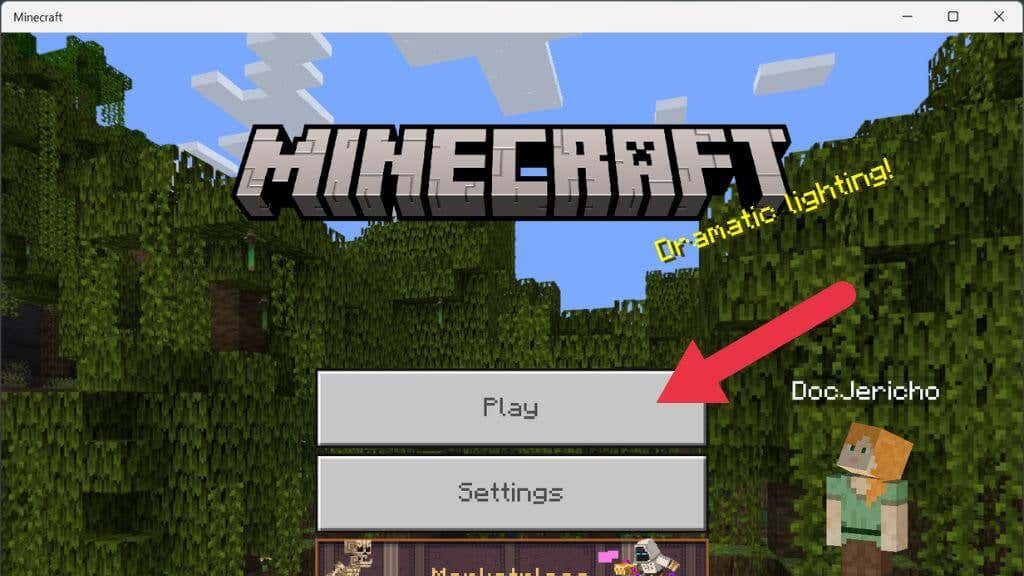
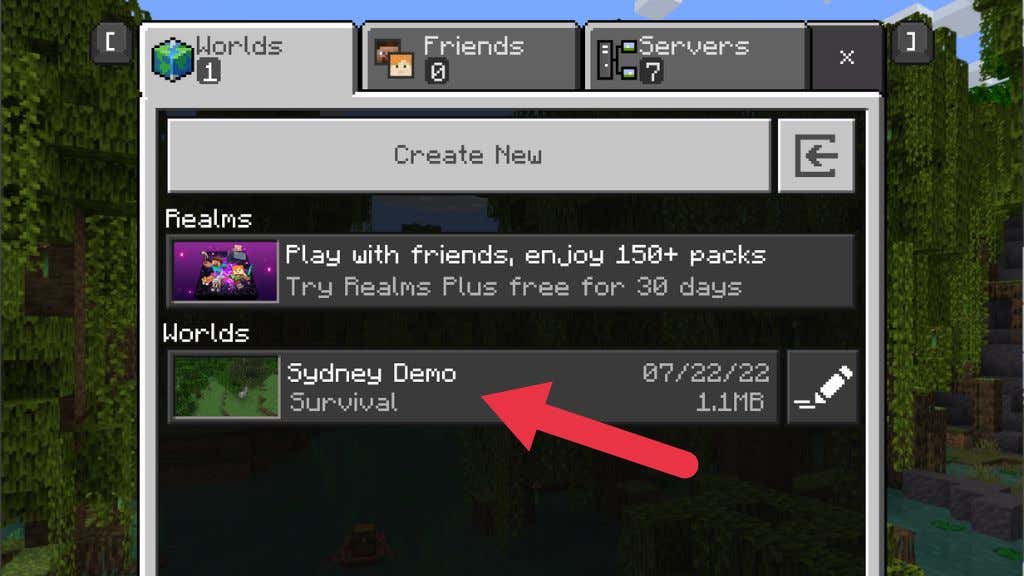
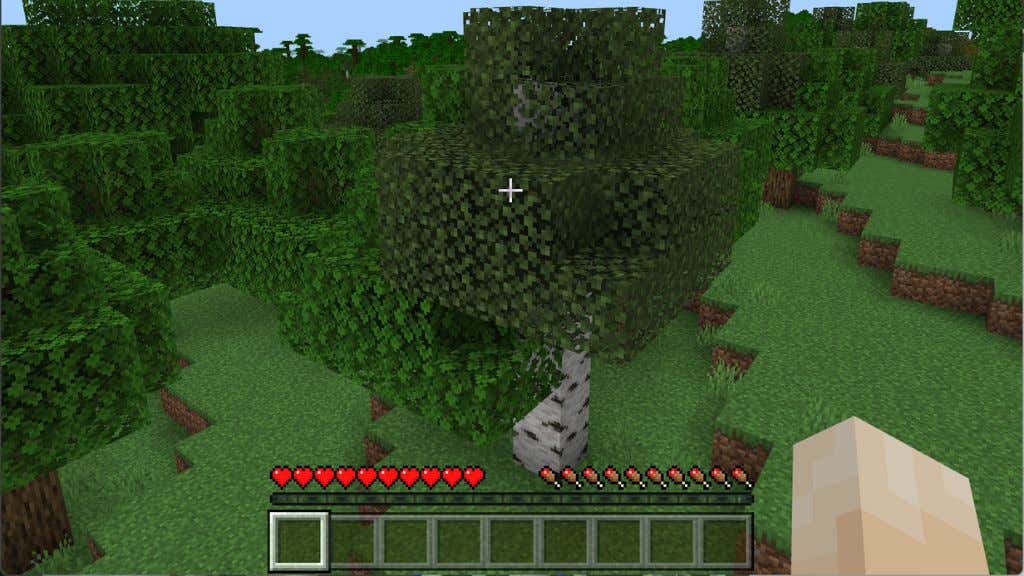
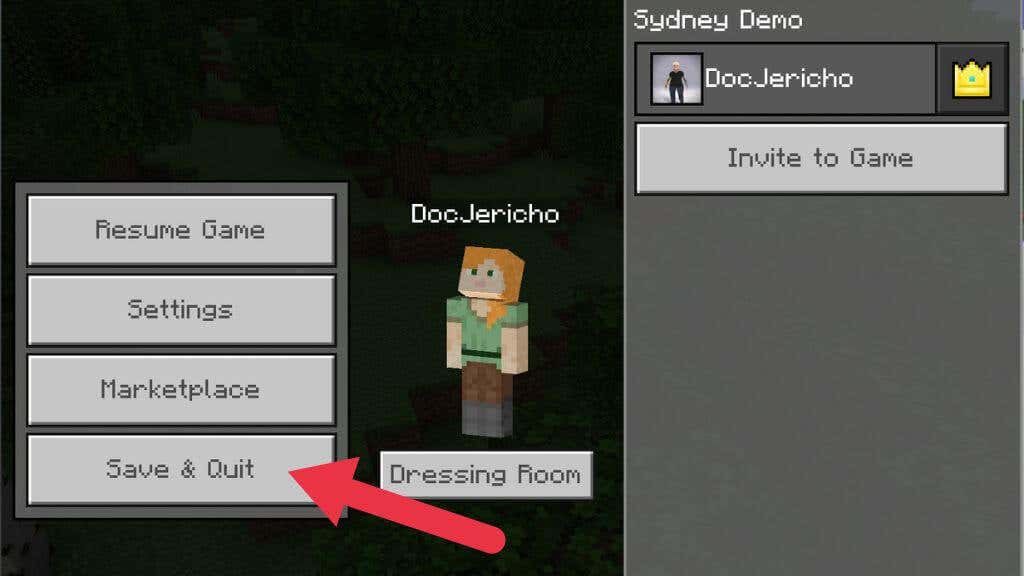
Se esse for o problema, você não deverá se conectar sem problemas.
6. Altere as configurações do seu firewall
Um firewall é um sistema de hardware ou software que controla quais aplicativos podem enviar ou receber dados pela Internet. Ao executar pela primeira vez um aplicativo no Windows que solicita o envio ou recebimento de dados, você receberá um pop-up perguntando se deseja permitir que o programa passe pelo Firewall do Windows Defender.
Se você disse não acidentalmente ou nunca foi solicitado a aprovar uma exceção de firewall, você pode desativar o Firewall do Windows (não recomendado) ou criar uma exceção para o Minecraft. Para instruções detalhadas, veja como fazer ajustar as regras e configurações do Firewall do Microsoft Windows 10.

Se não for o firewall do Windows, outro firewall pode estar bloqueando o Minecraft. Seu roteador provavelmente possui solução de firewall, mas você terá que consultar o manual, pois os detalhes exatos sobre como adicionar exceções variam de acordo com a marca e o modelo. Se outra pessoa estiver gerenciando a rede, você terá que pedir permissão para permitir a passagem do tráfego do Minecraft. O Minecraft é amplamente usado na educação, portanto, desde que você tenha um motivo legítimo, isso não deverá ser um problema.
Você pode desativar o Firewall do Windows completamente para garantir que não é uma regra de firewall que está causando o problema. No entanto, se você não tiver outra solução de firewall (como em sua rota), deverá reativá-la imediatamente após a conclusão do teste. Você também pode ter um firewall como parte do seu software antivírus, portanto, certifique-se de desativá-lo ou adicione uma exceção para Minecraft.
7. Remova e adicione novamente seu amigo
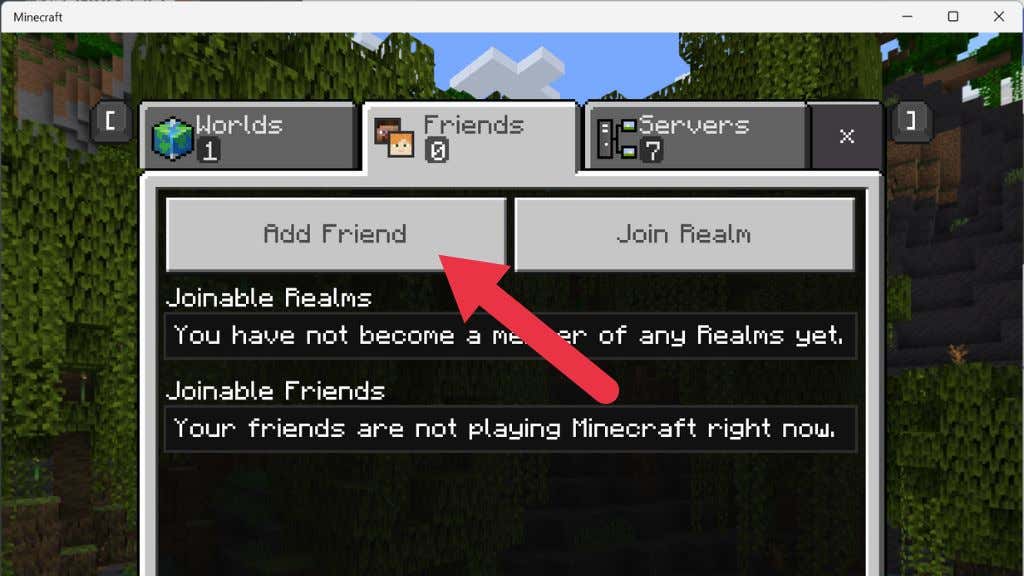
Em alguns casos, parece que a lista de amigos do Minecraft pode ser corrompida por algum motivo. Para corrigir isso, você precisa remover seus amigos da lista e adicioná-los novamente..
Antes de fazer isso, você pode testar se a corrupção da lista de amigos é o problema, tentando entrar no mundo de um estranho. Se der certo, você provavelmente está lidando com uma lista de amigos corrompida. Por outro lado, se o problema afetar apenas a adesão de pessoas à sua lista de amigos, remova essa pessoa e envie-lhe um novo convite.
8. Atualize os drivers da sua placa de rede
Os problemas de rede podem ser atribuídos a drivers desatualizados, por isso é uma boa ideia verificar se novos drivers estão disponíveis para sua interface de rede. Uma maneira de verificar os problemas do adaptador é mudar para outro. Por exemplo, mude para Ethernet quando estiver usando Wi-Fi e veja se o problema desaparece. Se isso acontecer, acesse o site da empresa que fabrica o adaptador problemático ou visite a página do driver da placa-mãe para obter o driver mais recente.
9. Use uma VPN
Se o problema for com o servidor específico do Minecraft ou com o caminho de roteamento para esse servidor, use uma VPN. Ao alterar a localização do servidor VPN que você está usando, você pode alterar o caminho que seus dados percorrem na rede e contornar o obstáculo que impede você de se conectar ao servidor.
10. Pare de usar uma VPN
Se você já estava usando uma VPN ou um servidor proxy ao receber esse erro, faça o oposto do acima e pare de usar a VPN. Pelo menos temporariamente, para ver se isso faz parte do problema. Se você estiver tentando jogar Minecraft em uma rede que o bloqueia (como uma rede profissional ou escolar), tente mudar para uma VPN, servidor proxy ou serviço diferente.
11. Ativar multijogador
Se você estiver usando a versão do Minecraft comprada na Microsoft Store (também a versão PC Game Pass), seu perfil do Xbox influencia sua experiência online. Você precisa garantir que as configurações multijogador estejam ativadas nessa conta ou o Minecraft não conseguirá se conectar.
1. Abra um navegador da web e vá para site oficial do Xbox Live.
2. Faça login com suas credenciais da Microsoft/Xbox.
3. Selecione a guia que diz Segurança Online do Xbox One/Windows 10.
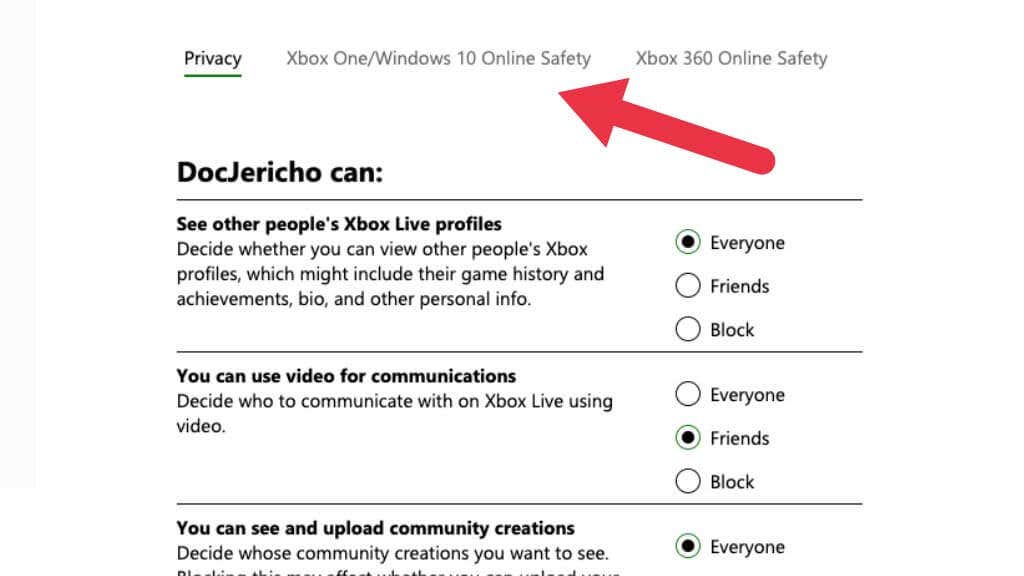
4. Em Você pode participar de jogos multijogador, certifique-se de que Permitiresteja selecionado.
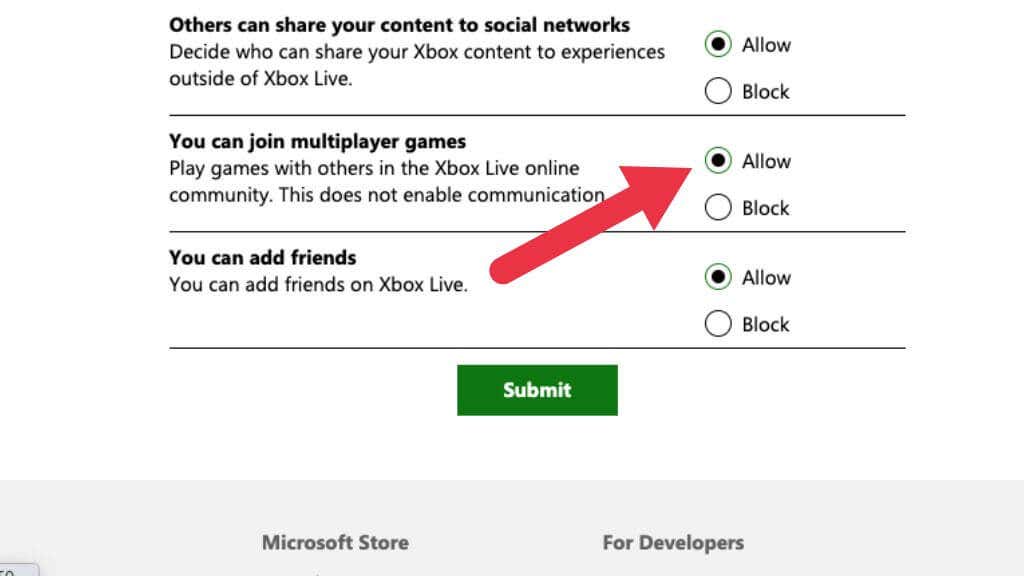
5. Selecione Enviare feche a página da web..
Certifique-se de reiniciar o Minecraft antes de tentar se conectar novamente.
12. Instale a versão Java do Minecraft
Atualmente, os jogadores usam a edição Bedrock do jogo comprada na Microsoft Store. Esta versão moderna do Minecraft é baseada na Pocket Edition móvel do jogo. É uma reescrita completa do Minecraft e é a versão que abrange todas as diferentes plataformas, do iOS ao Android, ao Nintendo Switch, PlayStation, PC e tudo mais.
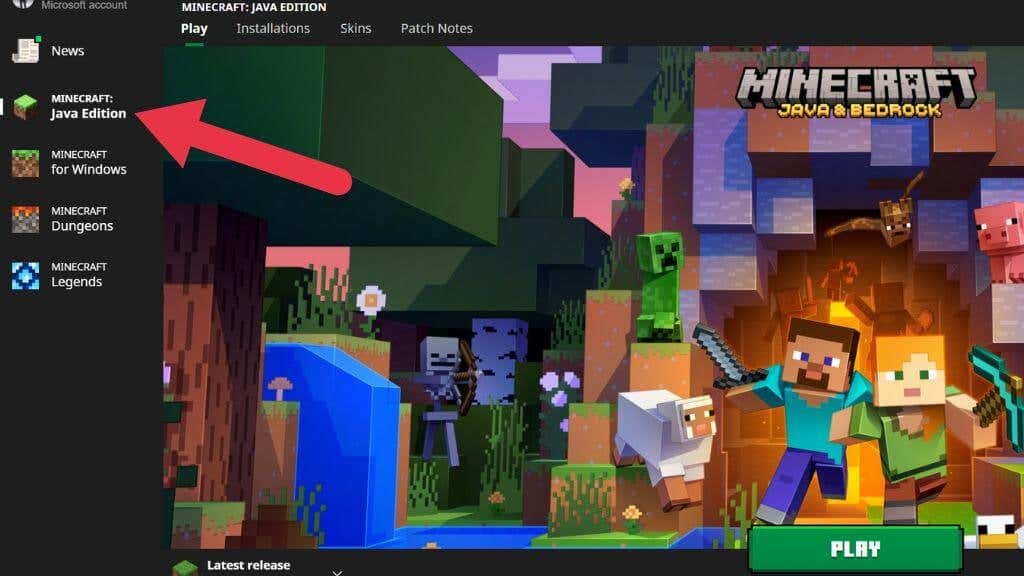
O jogo original criado pela Mojang (antes de a Microsoft comprá-lo) foi escrito em Java. Incrivelmente, a edição Java do Minecraft ainda é mantida e jogada até hoje. Se você não conseguir que a Bedrock Edition funcione para você, experimente a Java Edition no seu PC.
Existem diferenças entre essas versões essenciais que afetam a aparência, a sensação e o jogo deles. No entanto, se você e seus amigos não conseguem fazer o Bedrock funcionar, então a versão Java é melhor do que nenhum Minecraft. Se estiver usando o Xbox Game Pass para PC, você poderá acessar ambas as versões do jogo por meio do aplicativo Xbox no Windows.
Mude sua plataforma Minecraft
Se você não consegue consertar o Minecraft no PC, considere jogá-lo em outra plataforma. Os jogos Minecraft estão disponíveis em todos os consoles centrais e dispositivos móveis. Você pode até usar um controlador se jogar Minecraft em um iPhone ou iPad. Se você usa um PC e tem uma das placas gráficas mais recentes, talvez queira apimentar ainda mais as coisas em ativando o traçado de raios no Minecraft.
.